Hauptinhalt:
![]() Über den Autor
Über den Autor
![]() Reviews und Preise
Reviews und Preise
Warum kann Mac Startvolume nicht überprüft werden?
Wenn Sie die Meldung „Mac Startvolume kann nicht überprüft werden. Versuchen Sie es erneut oder wählen Sie ein anderes Startvolume“ erhalten, wird dies häufig als eine wichtige Warnung beim Systemstart oder beim Ausführen der "Erste Hilfe" im Festplattendienstprogramms angezeigt. Dieser Überprüfungsfehler tritt auf, wenn macOS Festplatteninkonsistenzen erkennt, die einen normalen Betrieb verhindern. Dieses Problem aufgrund von vielen Problemen auftreten. Wir haben die Hauptgründe aufgelistet:
- ⚠️ Beschädigtes Dateisystem: Sowohl bei APFS als auch bei HFS+ kann es durch unsachgemäßes Herunterfahren zu Verzeichnisschäden kommen, die Fehlermeldungen wie „ungültige Knotenstruktur“ anzeigen.
- ⚠️Physischer Festplattenfehler: Fehlerhafte Sektoren oder SMART-Fehler lösen Warnungen wie „Die Festplatte steht kurz vor dem Ausfall“ aus und erfordern einen sofortigen Austausch.
- ⚠️Unterbrochenes Update: Fehlgeschlagene macOS-Updates hinterlassen unvollständige Systemdateien und brechen während der Boot-Verifizierung kryptografische Siegel auf Apple Silicon Macs.
- ⚠️Unsachgemäßes Herunterfahren: Durch erzwungene Neustarts werden beschädigte APFS-Container ausgeführt, wodurch häufig der Ordner /DamagedFiles erstellt wird.
Bei der Verifizierung handelt es sich um die mehrschichtige Integritätsprüfung von macOS, bei der Metadaten des Dateisystems, Verzeichnisstrukturen und kryptografische Siegel (für signierte Volumes) untersucht werden.
Wenn dieser Vorgang fehlschlägt, blockiert macOS den Startvorgang, um Datenverlust zu verhindern. Benutzer empfinden dies jedoch oft eher als lästige Hürde denn als Schutzmaßnahme. Deshalb tritt dieses Problem mit dem Mac-Startvolume auf.
Wenn Sie zum Wiederherstellen von Daten eine Kopie Ihres Startvolumes erstellen müssen, versuchen Sie es mit EaseUS Data Recovery Wizard for Mac. Damit können Sie Daten im Wiederherstellungsmodus wiederherstellen.
Wie behebt man Problem „Mac Startvolume kann nicht überprüft werden“? - 4 Möglichkeiten
In diesem Abschnitt stellen wir Ihnen verschiedene Ansätze zur Fehlerbehebung vor, von einfachen Erste-Hilfe-Reparaturen über erweiterte Terminalbefehle bis hin zur Neuinstallation des Systems. So können Sie die Startfunktion Ihres Macs wiederherstellen und gleichzeitig Ihre Daten sichern. Los geht's!
Methode 1. Das Problem mit Erste Hilfe beheben
Aufgrund dieses Startvolume-Fehlercodes können Sie Ihren Mac nicht wie gewohnt starten. Daher ist es notwendig, dieses Problem im Mac-Wiederherstellungsmodus zu beheben.
- Intel-Macs: Starten Sie neu und halten Sie Befehl+R gedrückt, bis das Apple-Logo erscheint.
- Apple Silicon: Halten Sie die Einschalttaste gedrückt > wählen Sie „Optionen“ > klicken Sie auf „Fortfahren“.
Schritt 1. Wählen Sie „Festplattendienstprogramm“.
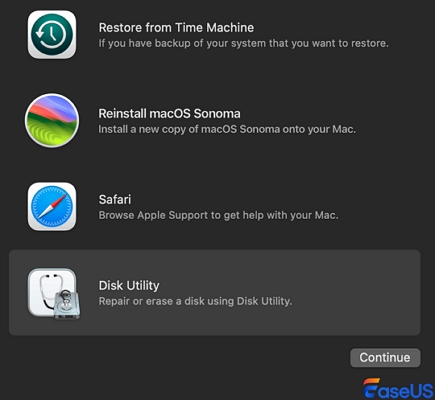
Schritt 2. Wählen Sie Ihr Startvolume (das Startvolume ist normalerweise die Macintosh-Festplatte) > klicken Sie auf „Erste Hilfe“.

Wenn die Option „Erste Hilfe“ funktioniert, wird „Der Vorgang wurde erfolgreich abgeschlossen“ angezeigt. Dies bedeutet, dass kleinere Fehler behoben wurden.
Fehler wie „überlappende Umfangszuweisung“ weisen jedoch auf schwerwiegende Schäden hin, die eine erweiterte Reparatur erfordern. Sie können mit der nächsten Lösung fortfahren.
Methode 2. Terminalbefehle ausführen
Diese Methode muss auch im Wiederherstellungsmodus ausgeführt werden:
Schritt 1. Öffnen Sie im Wiederherstellungsmodus „Terminal“ unter „Dienstprogramme“.
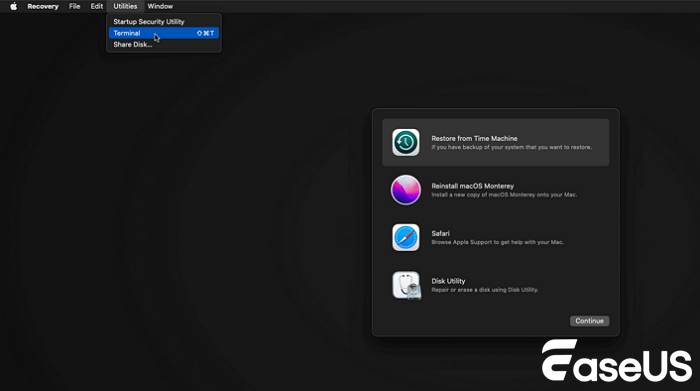
Schritt 2. Geben Sie im Terminalfenster die folgenden Befehle ein:
- diskutil verifyVolume / to diagnose issues
- diskutil repairVolume / to fix errors
- If unmountable: Use diskutil mount force / first
Sie können diese erweiterte Befehlszeilenmethode in sozialen Medien teilen, um anderen Mac-Benutzern bei der Behebung dieses Startvolume-Fehlers zu helfen.
Methode 3. NVRAM/SMC zurücksetzen
Durch das Zurücksetzen von NVRAM/SMC können Mac-Probleme wie die falsche Auswahl des Startvolumes, Probleme mit der Bildschirmauflösung, Strom-/Batterieprobleme, Anomalien bei der Lüftergeschwindigkeit und Fehlfunktionen von Peripheriegeräten behoben werden.
NVRAM verwaltet die Systemeinstellungen (Lautstärke, Zeitzone), während SMC die Hardwarefunktionen (Stromversorgung, Temperatur, LEDs) verwaltet. Diese Resets wirken sich nicht auf Benutzerdaten aus, sondern stellen die Standardkonfigurationen wieder her.
Für Intel-Macs:
- NVRAM: Neustart > Option+Befehl+P+R 20 Sekunden lang gedrückt halten.
- SMC: Herunterfahren > Umschalt+Strg+Option+Ein/Aus 10 Sekunden gedrückt halten.
Für Apple Silicon
- NVRAM wird automatisch zurückgesetzt; SMC ist nicht anwendbar.
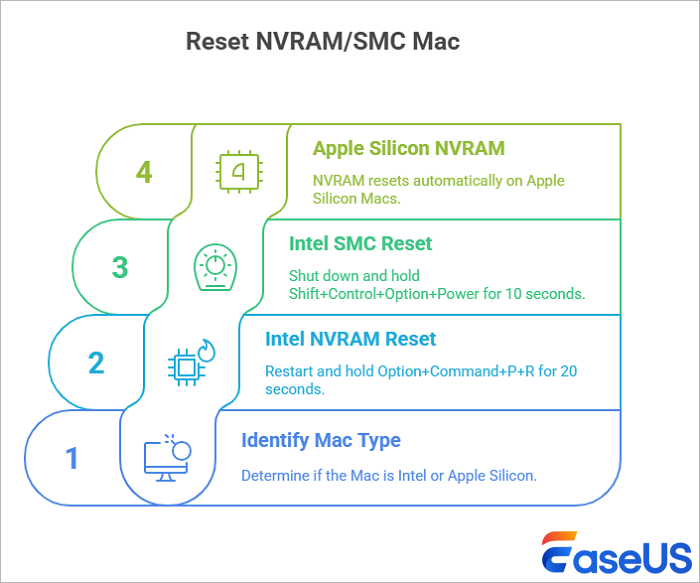
Methode 4. macOS neu installieren
Das Löschen und Neuinstallieren des Macs ist eine effektive Methode, um Startprobleme zu beheben. Beachten Sie jedoch, dass nach der Neuinstallation Daten auf Ihrem Mac verloren gehen. Es empfiehlt sich daher, Ihren Mac vorab zu sichern.
Schritt 1. Wählen Sie im Wiederherstellungsmodus „MacOS neu installieren“ aus.
Schritt 2. Es gibt zwei Möglichkeiten zur Neuinstallation:
- Standardmäßige Neuinstallation: Bewahrt Benutzerdaten beim Ersetzen von Systemdateien (ideal bei Beschädigungen).
- Löschen und installieren: Löscht die Festplatte vollständig (nur verwenden, wenn das Festplattendienstprogramm fehlschlägt).
Schritt 3. Folgen Sie den Anweisungen. Zum Herunterladen von macOS ist eine Internetverbindung erforderlich.
Wie kann man Daten von einem nicht verifizierten Mac Startvolume wiederherstellen?
| ⚠️ Warnung: Stellen Sie immer Daten wieder her, bevor Sie eine Festplattenreparatur oder eine Neuinstallation von macOS versuchen! |
Ein nicht verifiziertes Startvolume ist in der Regel beschädigt. Die Beschädigung betrifft kritische Katalogdateien/Partitionstabellen, und Hardware-Verschlechterungen oder Stromausfälle beschädigen logische Strukturen.
Sie können EaseUS Data Recovery Wizard for Mac herunterladen, um Daten von einem nicht funktionierenden Mac-Startvolume wiederherzustellen.
- ✅ Stellt Daten von nicht gemounteten/beschädigten Festplatten direkt wieder her.
- ✅ Unterstützt die Wiederherstellung von Mac-Festplatten im Wiederherstellungsmodus oder durch Scannen von Disk-Images.
- ✅ Stellen Sie Daten von einem nicht mehr startfähigen Mac automatisch wieder her, ohne dass Sie über fortgeschrittene Wiederherstellungskenntnisse verfügen müssen.
Sehen Sie sich das folgende Tutorial an, um Daten von Ihrem nicht bootfähigen Startvolume im Wiederherstellungsmodus wiederherzustellen:
Schritt 1. Starten Sie die EaseUS-Software im Wiederherstellungsmodus
Wählen Sie im Hauptmenü „Dienstprogramme > Terminal“ und geben Sie den Befehl sh ein. Drücken Sie die Eingabetaste. Warten Sie, bis die Anwendung geöffnet ist. Dies dauert einige Minuten.

Hinweis: Wenn im Terminal entweder „Datei oder Verzeichnis nicht vorhanden“ oder „Host konnte nicht aufgelöst werden“ angezeigt wird, sollten Sie überprüfen, ob die eingegebene Befehlszeile richtig geschrieben ist, sicherstellen, dass Ihr Mac über eine stabile Internetverbindung verfügt und bestätigen, dass Ihre macOS-Version nicht niedriger als macOS 10.15 ist.
Schritt 2. Wählen Sie das Volume auf Ihrer Mac-Festplatte
Wählen Sie das Volume aus, auf dem Ihre verlorenen Daten gespeichert sind, und klicken Sie auf „Nach verlorenen Dateien suchen“. Die EaseUS-Software findet schnell alle wiederherstellbaren Daten auf dem ausgewählten Volume.
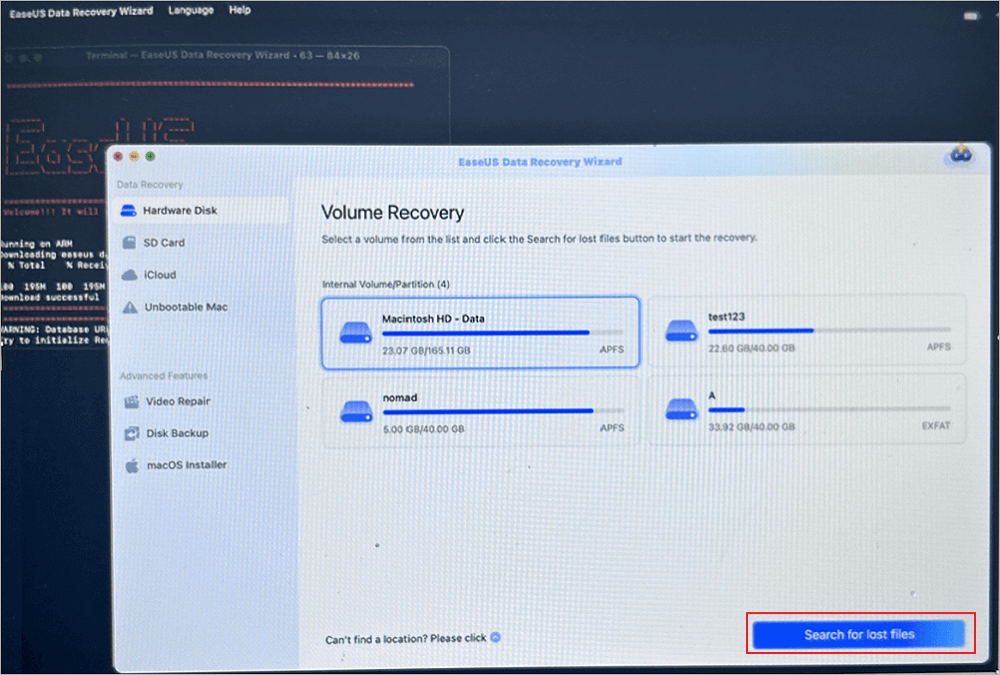
Schritt 3. Wählen Sie die gewünschten verlorenen Daten aus
Die EaseUS-Software kategorisiert die gescannten, wiederherstellbaren Daten nach Dateityp und Speicherpfad. Suchen Sie die gewünschten Daten, indem Sie im linken Bereich auf „Typ“ oder „Pfad“ klicken. Aktivieren Sie anschließend die Kontrollkästchen vor den Daten, die Sie wiederherstellen möchten.
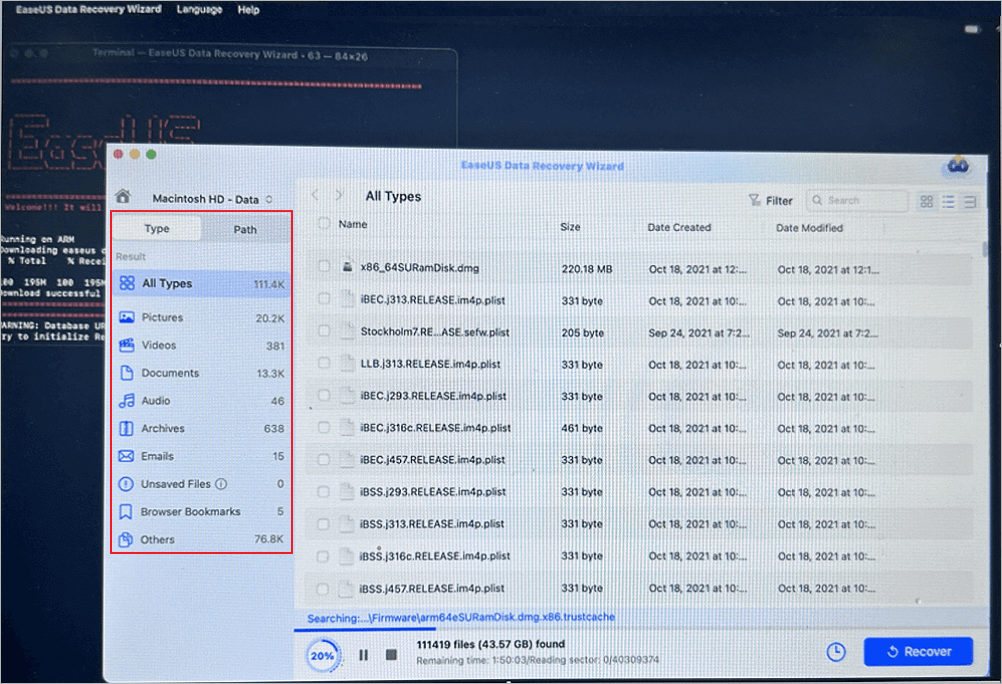
Schritt 4. Daten wiederherstellen und auf einer externen Festplatte speichern
Klicken Sie auf „Wiederherstellen“. Daraufhin wird ein Popup-Fenster mit der Meldung „Wählen Sie einen Zielspeicherort aus“ angezeigt. Wählen Sie die externe Festplatte als neuen Speicherort für Ihre wiederhergestellten Daten.
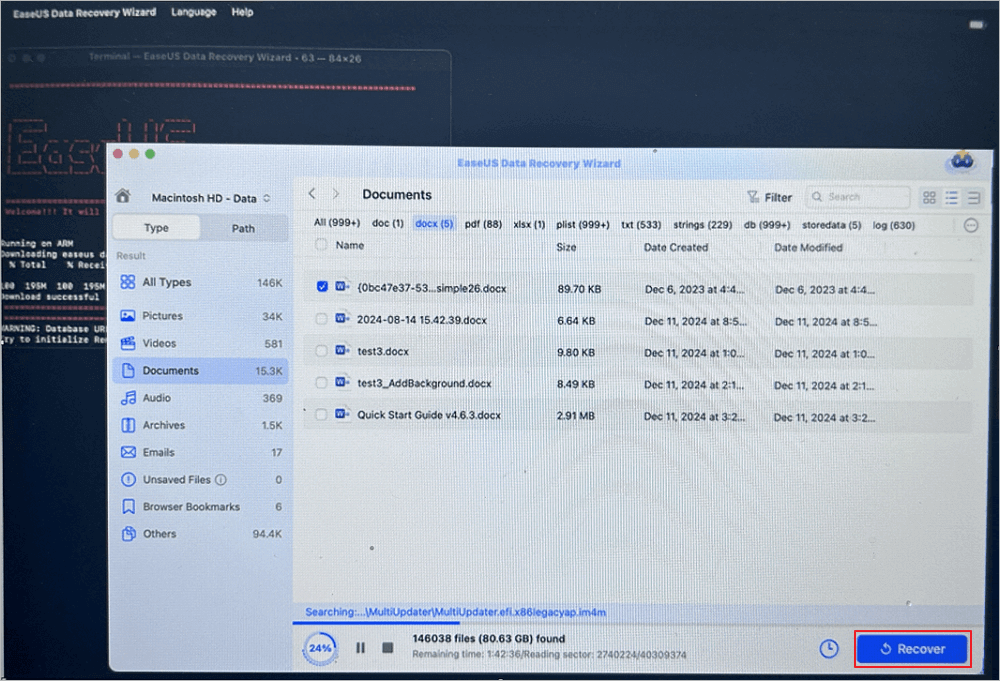
Bei schweren körperlichen Schäden wenden Sie sich an einen professionellen Wiederherstellungsdienst. Sie können diesen Wiederherstellungsplan in den sozialen Medien teilen, um mehr Freunden zu helfen!
Das Fazit
Wenn Ihr Mac die Meldung „Startvolume konnte nicht überprüft werden“ anzeigt, deutet dies auf kritische Dateisystem- oder Hardwareprobleme hin. Verwenden Sie die Erste Hilfe des Festplattendienstprogramms für Reparaturen und Terminalbefehle für erweiterte Fehlerbehebungen. Bei anhaltenden Problemen installieren Sie macOS neu oder setzen NVRAM/SMC zurück. Verwenden Sie immer zuerst Datenwiederherstellungssoftware wie EaseUS Data Recovery Wizard für Mac, bevor Sie drastische Maßnahmen ergreifen. Sollten die Probleme weiterhin bestehen, wenden Sie sich an den Apple Support oder ziehen Sie einen Hardwareaustausch in Erwägung.
Häufig gestellte Fragen
1. Was kann ich tun, wenn ich das Startvolume des Mac versehentlich lösche?
Wenn Sie die Macintosh-Festplatte versehentlich gelöscht haben, rufen Sie sofort die macOS-Wiederherstellung auf (halten Sie beim Start Befehl+R gedrückt) und überprüfen Sie die Festplattenintegrität mit dem Festplattendienstprogramm. Falls die Festplatte nicht wiederhergestellt werden kann, installieren Sie macOS über den Wiederherstellungsmodus neu, ohne persönliche Dateien zu verlieren. In schwerwiegenden Fällen verwenden Sie die Time Machine-Backup-Wiederherstellung.
2. Warum wird bei der Auswahl des Startvolumes auf einem Mac ein leeres Volume angezeigt?
Dies tritt auf, wenn die Festplatte beschädigt oder nicht gemountet ist oder kein gültiges macOS-System aufweist. Setzen Sie den NVRAM zurück oder überprüfen Sie das Startsicherheitsdienstprogramm.
3. Wie behebe ich das Problem, dass auf dem Mac kein Startvolume vorhanden ist?
Starten Sie den Wiederherstellungsmodus und führen Sie Erste Hilfe im Festplattendienstprogramm aus. Falls das Problem fehlschlägt, installieren Sie macOS neu. Bei anhaltenden Problemen setzen Sie NVRAM/SMC zurück oder löschen/formatieren Sie die Festplatte neu.
Ist der Artikel hilfreich?
Updated by Mako
Nach dem Studium der Germanistik ist Mako seit 2013 Teil des EaseUS-Teams und hat sich in den letzten 11 Jahren intensiv mit Software-Themen beschäftigt. Der Schwerpunkt liegt auf Datenrettung, Datenmanagement, Datenträger-Verwaltung und Multimedia-Software.
Bewertungen
-
EaseUS Data Recovery Wizard ist eine leistungsstarke Systemwiederherstellungs-Software, mit der Sie versehentlich gelöschte, durch Malware oder aufgrund von Partitionsverlust verlorene Dateien wiederherstellen können.
Mehr erfahren -
EaseUS Data Recovery Wizard ist das beste Programm, das wir bisher getestet haben. Er ist nicht perfekt, weil die heutige fortschrittliche Festplattentechnologie die Datenwiederherstellung schwieriger macht .
Mehr erfahren -
EaseUS Data Recovery Wizard Pro ist eines der besten Programme zur Datenwiederherstellung auf dem Markt. Es bietet Ihnen umfassenden fortschrittlichen Funktionen, z.B., Wiederherstellung formatierter Laufwerke und Reparatur beschädigter Dateien.
Mehr erfahren
Verwandete Artikel
-
Warum kann ich meinen Mac nicht löschen | Ursachen und Lösungen
![author icon]() Mako/May 27, 2025
Mako/May 27, 2025 -
JPG Reparieren Mac: Wie man beschädigte JPG-Fotos auf dem Mac repariert
![author icon]() Katrin/May 27, 2025
Katrin/May 27, 2025 -
Versehentlich Festplatte im Festplattendienstprogramm gelöscht
![author icon]() Mako/May 27, 2025
Mako/May 27, 2025 -
Externe Festplatte mit Festplattendienstprogramm wiederherstellen [3 Situationen]
![author icon]() Markus/Jul 02, 2025
Markus/Jul 02, 2025
